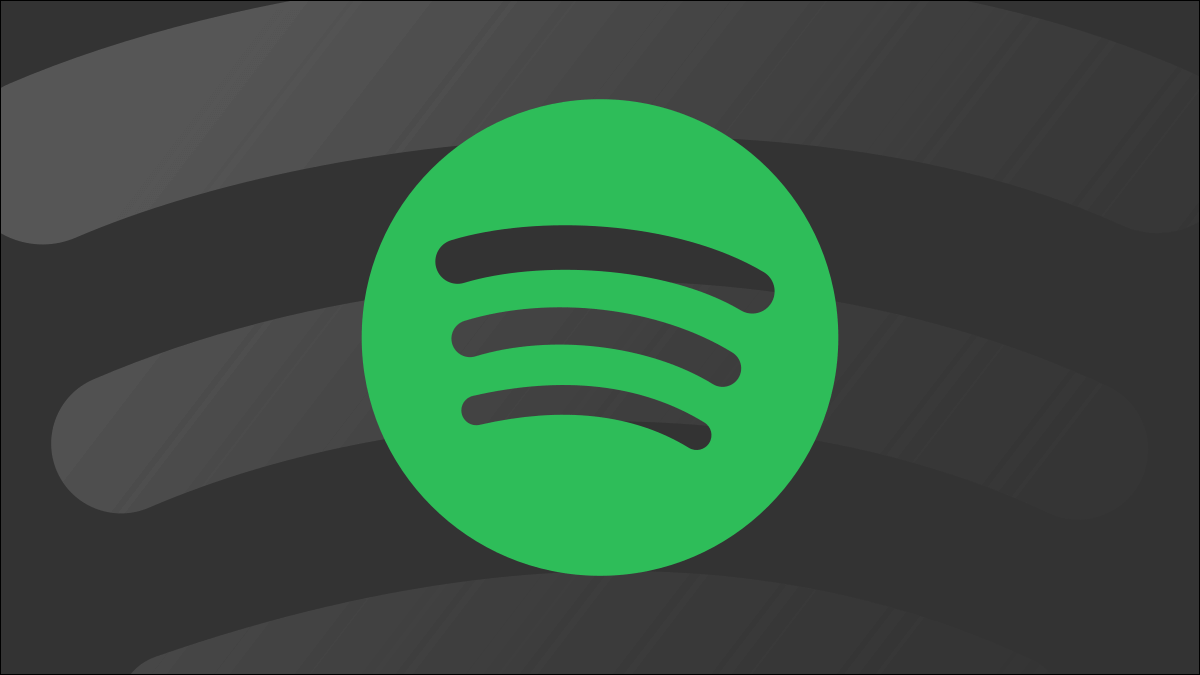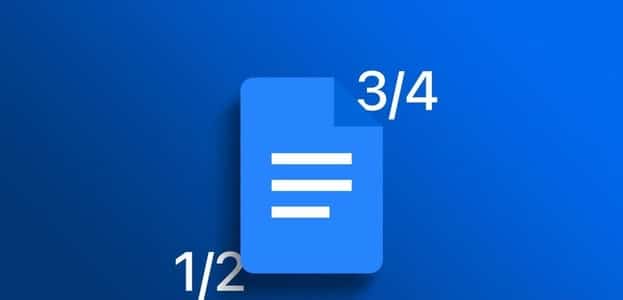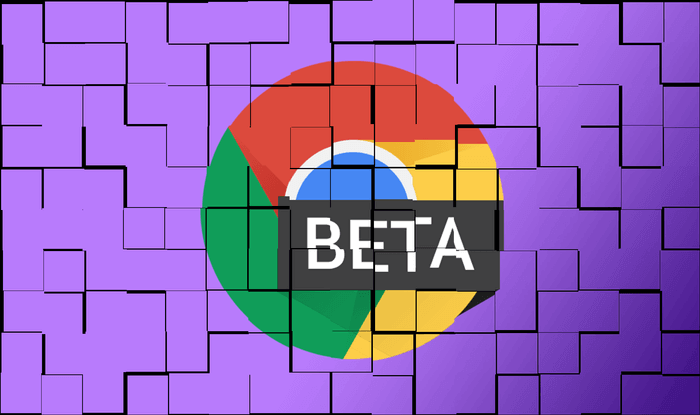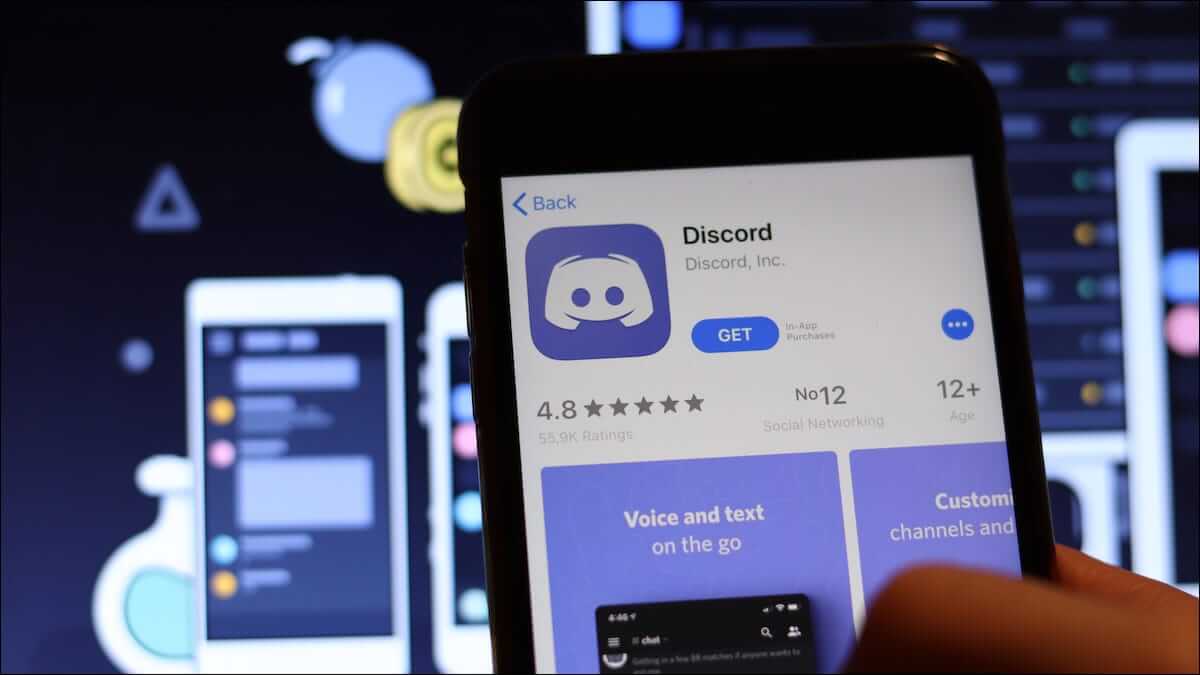Selvom PayPal er berygtet for sine latterlige service- og overførselsgebyrer, er det stadig en platform, der bruges af millioner af mennesker til at sende eller modtage penge. Nogle gange beder PayPal om en bekræftelseskode, når den registrerer et loginforsøg fra en ny enhed eller en usædvanlig placering. Problemet opstår, når PayPal ikke kan Send sikkerhedskode til dit mobilnummer.

Før vi taler om fejlfindingstricks, lad os forstå, hvorfor PayPal overhovedet beder om en sikkerhedskode:
- Når du bruger PayPal på en ny enhed, kan du blive bedt om en sikkerhedskode for at blokere usædvanlige loginforsøg.
- PayPal kan anmode om en sikkerhedskode, når de registrerer en ny IP-adresse.
- Har du gjort flere mislykkede forsøg på at logge ind på PayPal? Virksomheden beder muligvis om en bekræftelseskode.
1. Tjek netværksforbindelsen
Først skal du kontrollere din telefons netværksforbindelse. Hvis den kun har en eller to bjælker, har du muligvis problemer med at modtage sms'er. Du skal sørge for, at du har en stærk netværksforbindelse, og anmode om din PayPal-kode igen.
Du kan også aktivere og deaktivere Flytilstand for at opdatere netværksforbindelsen på din telefon.
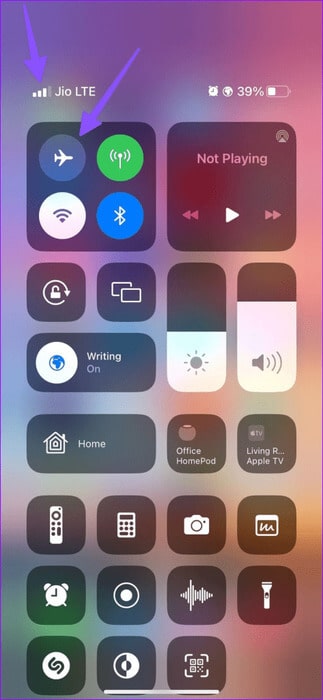
2. Vent et øjeblik
Hvis PayPals servere og dit telefonnetværk er optaget med tusindvis af anmodninger, kan det tage lidt tid for PayPal at sende sikkerhedskoden til brugernes telefonnumre. Du skal muligvis vente 5-10 minutter på at modtage en besked fra virksomheden.
3. Bekræft mobilnummer
Nogle gange overser vi måske det grundlæggende. Du bør dobbelttjekke det mobilnummer, du har tilføjet, og prøve at anmode om sikkerhedskoden igen. Som du kan forestille dig, kan selv et enkelt forkert nummer sende en kode til en anden.
4. Deaktiver VPN
Prøver du at få adgang til PayPal via en VPN? En aktiv VPN-forbindelse ændrer din telefons IP-adresse og kan bede PayPal om en bekræftelseskode. Du skal deaktivere VPN'en på din telefon og prøve igen.
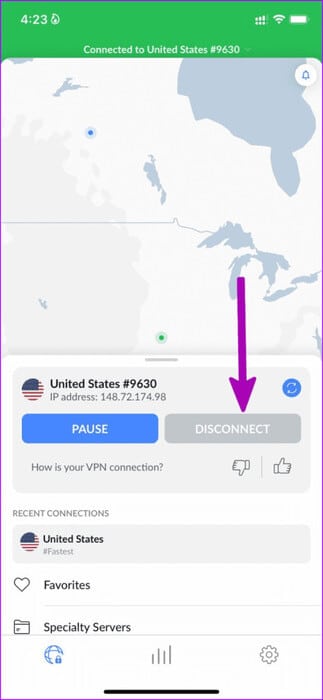
5. Deaktiver DND på din telefon
Systemet blokerer midlertidigt alle notifikationer og indgående opkald, hvis din telefon er i DND-tilstand. Du skal deaktivere DND på din telefon.
iPhone-brugere kan swipe ned fra øverste højre hjørne ogDeaktiver fokusHvis du har en Android-telefon, skal du stryge ned fra toppen og slå DND fra i hurtigmenuen.
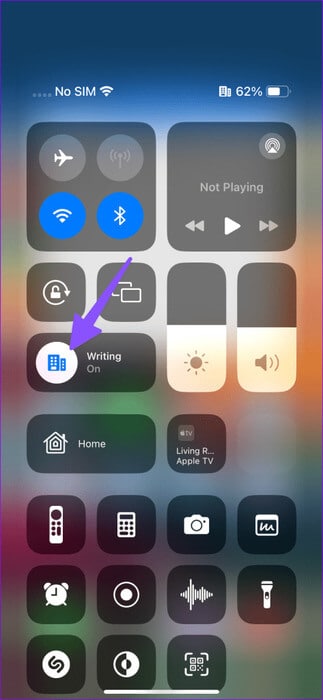
6. Log ind fra en anden kilde
Beder PayPal stadig om at bekræfte din telefon? Du kan midlertidigt skifte til desktopversionen og prøve at logge ind igen.
7. Bekræft PayPal-servere
PayPals servere kan lejlighedsvis være nede eller opleve driftsafbrydelser. Du kan Besøg Downdetector Kontakt PayPal for at bekræfte problemet. Du har intet andet valg end at vente på, at PayPal løser problemet. Når PayPals servere fungerer normalt, skal du anmode om en bekræftelseskode og prøve igen.
8. Tjek for spambeskeder
Standardbeskeder kan nogle gange blive aggressive og sende vigtige beskeder til spam. Sådan kan du genkende sådanne beskeder på din telefon.
Android
Trin 1: Åbn en app Beskeder på din Android-enhed.
Trin 2: tryk på menuen hamburger Øverst og åben Spam og forbudt.
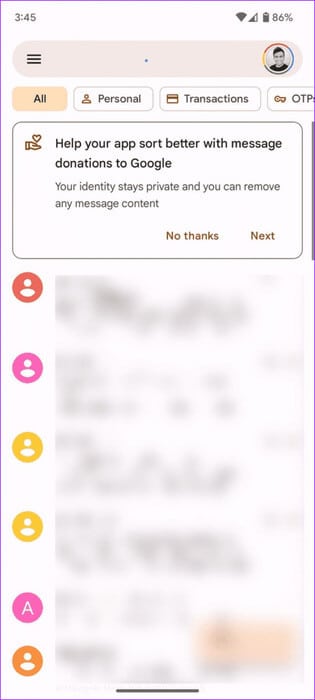
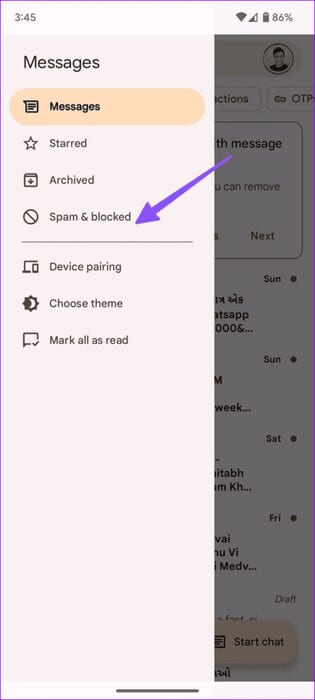
Prøv at finde din PayPal-besked i din indbakke.
iPhone
Trin 1: Start en app Beskeder på din iPhone.
Trin 2: Klik på Filtre Øverst. Gå til Indbakke For alle beskeder.
Trin 3: Lede efter PayPal-sikkerhedskode din.
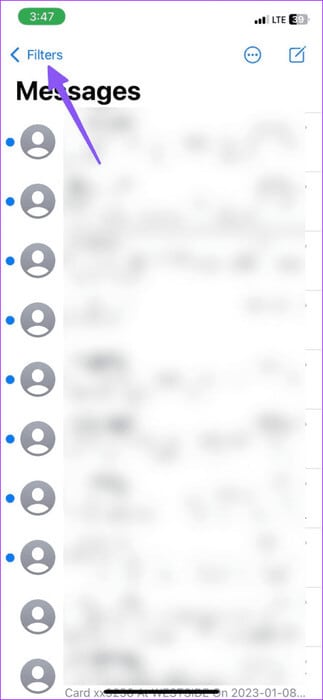
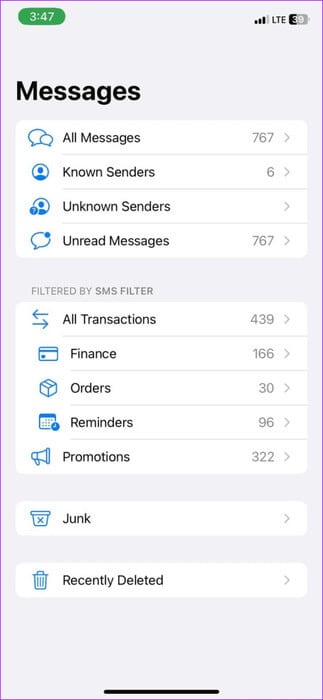
9. Geninstaller PayPal
Har du stadig problemer med at modtage din godkendelseskode fra PayPal? Du kan geninstallere appen og prøve igen. Du skal blot trykke længe på PayPal-ikonet og vælge Afinstaller (eller fjern appen på iPhone). Download PayPal fra Play Store eller App Store, og log ind på din konto.
10. Kontakt dit teleselskab.
PayPal anbefaler, at du kontakter din mobiludbyder for at bede dem om at aktivere SMS-beskeder med korte koder. PayPal sender en af to tekstbeskeder afhængigt af aktiviteten.
Virksomheden kan sende dig en sms, hvor du bliver bedt om at bekræfte din aktivitet (svar 1 for ja eller 2 for nej) eller sende en 6-cifret kode for at gendanne din konto.
11. Kontakt PayPal
Hvis ingen af tricksene virker, skal du kontakte PayPal via linket nedenfor og forklare dit problem i detaljer.
Få adgang til din PayPal-konto
Når du har fået adgang til din PayPal-konto igen, skal du tilføje dit mobiltelefonnummer til din konto igen. Vælg dit primære nummer for at modtage sms'er, hvis du har mere end ét telefonnummer tilføjet til din PayPal-konto. Hvilket trick virkede for dig? Del dine resultater i kommentarerne nedenfor.